Rubrik: Bildbearbeitung
Bildrauschen nachträglich reduzieren
2003-12-29 Im Fototipp "Bildrauschen reduzieren und vermeiden" haben wir beschrieben, wodurch Bildrauschen entsteht und wie man es schon bei der Aufnahme durch Wahl einer niedrigen ISO-Zahl möglichst gering hält. Dort hatten wir auch eine Möglichkeit vorgestellt, Bildrauschen mit Photoshop oder Photoshop Elements nachträglich zu reduzieren. In diesem Tipp untersuchen wir die Möglichkeiten und Grenzen von drei weiteren Programmen gegen Bildrauschen. (Jan-Markus Rupprecht)
| |

|
Das Bildbearbeitungsprogramm FixFoto von Joachim Koopmann besitzt im
Menü "Effekte" eine spezielle Funktion "Rauschunterdrückung", deren
Bedienung kinderleicht ist. Nachdem man die Funktion aufgerufen hat,
klickt man zunächst mit der rechten Maustaste in das Vorschaufenster, um
die Darstellung auf 100 % zu bringen; nur so kann man das Bildrauschen
überhaupt beurteilen. Der obere Schieber unterteilt das Vorschaubild in
einen bearbeiteten und einen unbearbeiteten Bereich und sollte von der
rechten Grundstellung etwas nach links gezogen werden. So kann man den
durch den Rauschunterdrückungseffekt direkt im Vorschaubild mit einem
unbearbeiteten Bildteil vergleichen. Der rechte Regler bestimmt die Stärke
des Effekts und sollte soweit nach oben gezogen werden, bis man mit der
Wirkung des Rauschunterdrückungsfilters zufrieden ist. Hierbei sollte man
sich auf eine ziemlich dezente Filterwirkung beschränken, denn der
Rauschunterdrückungsfilter von FixFoto greift auch auf kontrastreiche
Bildbereiche über und zeichnet diese weich. Es besteht also die Gefahr,
dass eine Menge Bildinformationen verloren gehen.
| |
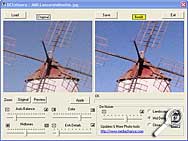
|
Eine richtige Mini-Bildoptimierungs-Software für Digitalkamera-Besitzer
ist das englischsprachige Programm DCEnhance der Firma Mediachance aus den
USA. Es ermöglicht mit insgesamt fünf Reglern die wichtigsten Bildparameter
wie Farbbalance (Auto Balance), Farbintensität (Color), Helligkeit der
Mitteltöne (Midtones) und Kantenschärfe (Enh. Details) zu beeinflussen. Für
unseren Zweck interessant ist der Regler zur Rauschunterdrückung (De Noiser),
der in seiner Wirkung noch über den Schalter Landscape/Mid Details/Close-up
beeinflusst wird. Wir erzielten die besten Ergebnisse in der Einstellung "Mid
Deteils", während "Close-up" zu brutal ans Werk geht und wir bei "Landscape"
überhaupt keine Wirkung feststellen konnten. Nach dieser Vorwahl erfolgt die
Feineinstellung mit dem Schieberegler. Ähnlich wie bei FixFoto sollte man
auch bei DCEnhance eher dezent vorgehen und ggf. noch mit etwas Restrauschen
leben, da andernfalls zu viele Bilddetails verloren gehen. Die gleichzeitig
stattfindende Kantenschärfung gleicht dies teilweise aber wieder aus.
Interessant an DCEnhance ist, dass sich damit mit einem einzigen
kombinierten Bildbearbeitungsvorgang alle wichtigen Verbesserungen
feinfühlig vornehmen lassen. Wenn man es dabei nicht übertreibt, ist das
Ergebnis recht brauchbar. Die Speicherung erfolgt allerdings ausschließlich
im JPEG-Format, wobei die EXIF-Informationen leider verloren gehen. Dafür
ist das Programm kostenlos.
| |

|
Das Profi-Tool zur Reduzierung von Bildrauschen ist das Windows-Programm
Neat Image. Selbst die für privaten Gebrauch kostenlos nutzbare, so genannte
Demo-Version bietet alle wichtigen Funktionen für Digitalkamera-Besitzer,
mit Ausnahme des Erhalts der EXIF-Daten beim Speichern (dafür braucht man
mindestens die Home-Edition). Die Verarbeitung erfolgt übersichtlich
nacheinander auf vier Registerkarten. Dabei können individuelle
Rausch-Profile für die eigene Kamera erstellt oder von der Neat Image
Website herunter geladen werden. Das Programm arbeitet im YCC-Farbraum.
Dutzende Regler ermöglichen präzises Fein-Tuning der Filterwirkung, was eine
entsprechend intensive Auseinandersetzung mit dem Programm erforderlich
macht. Dafür sind die Ergebnisse sehr ansehnlich. Grundsätzlich sollte man
allerdings auch mit Neat Image das Bildrauschen nur soweit wie nötig
entfernen, um möglichst wenig relevante Bildinformationen zu verlieren.
Hilfreich sind dabei die Voreinstellungen (Filter Presets) "Retain natural
image look" auf der Registerkarte "Noise Filter Settings". Das Programm
eignet sich übrigens auch dazu, Moiré beispielsweise aus gescannten
Zeitschriftenausschnitten zu entfernen oder Artefakte zu reduzieren, die
durch starke oder wiederholte JPEG-Kompression entstanden sind. Bei den
kostenpflichtigen Versionen lassen sich die einmal erstellen Profile
automatisch (unbeaufsichtigt) auf eine Warteschlange von 10 (Home-Edition)
oder unbegrenzt viele (Pro-Edition) Dateien anwenden. Für Anwender, die Neat
Image häufig bzw. für viele Fotos einsetzen, lohnt sich deshalb der Kauf.